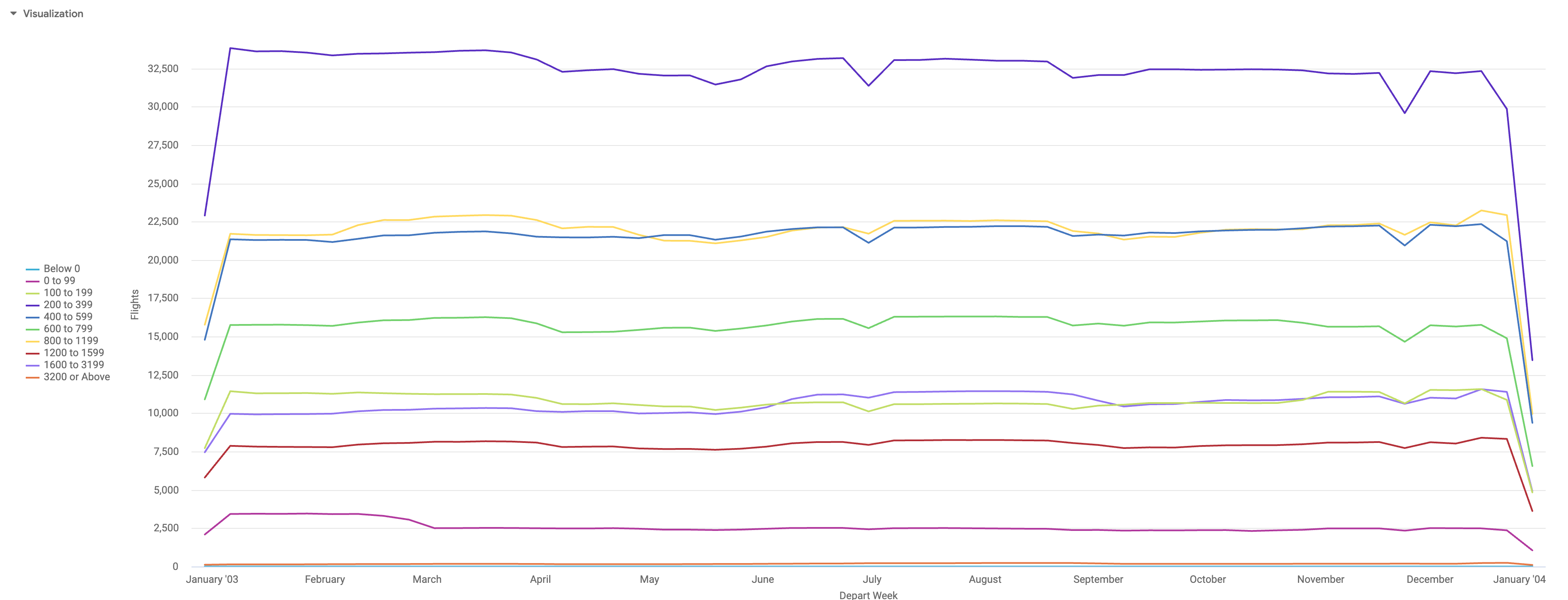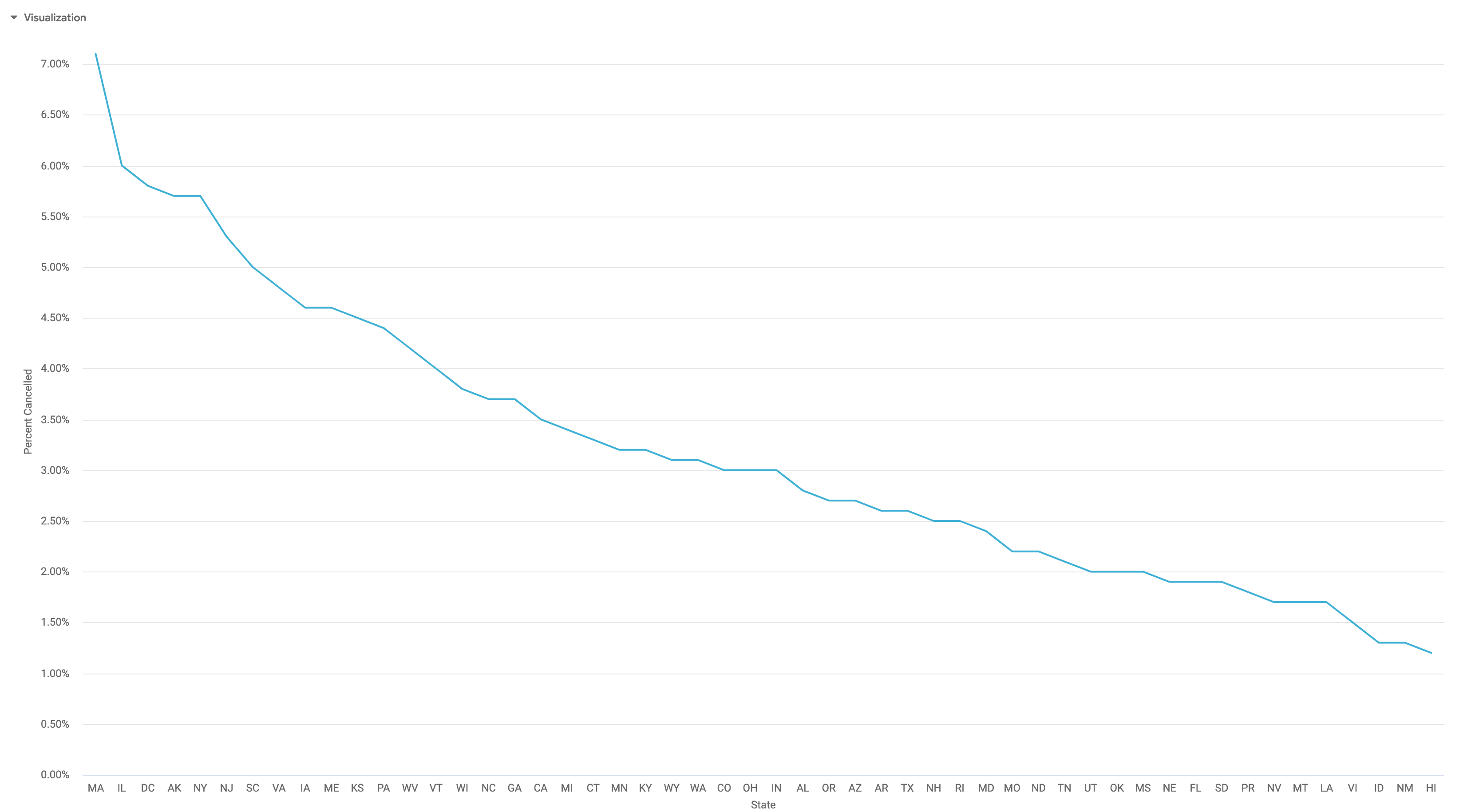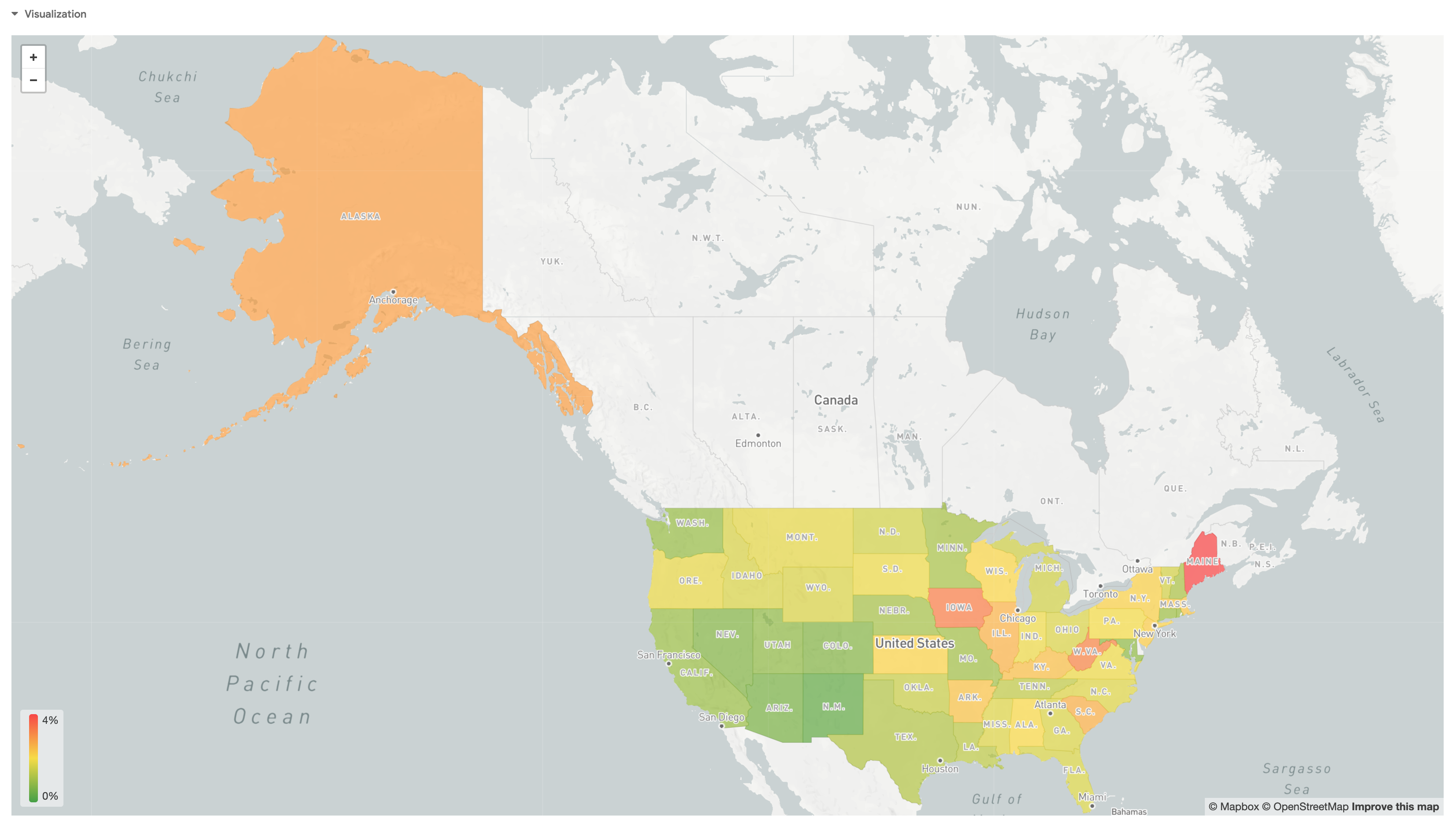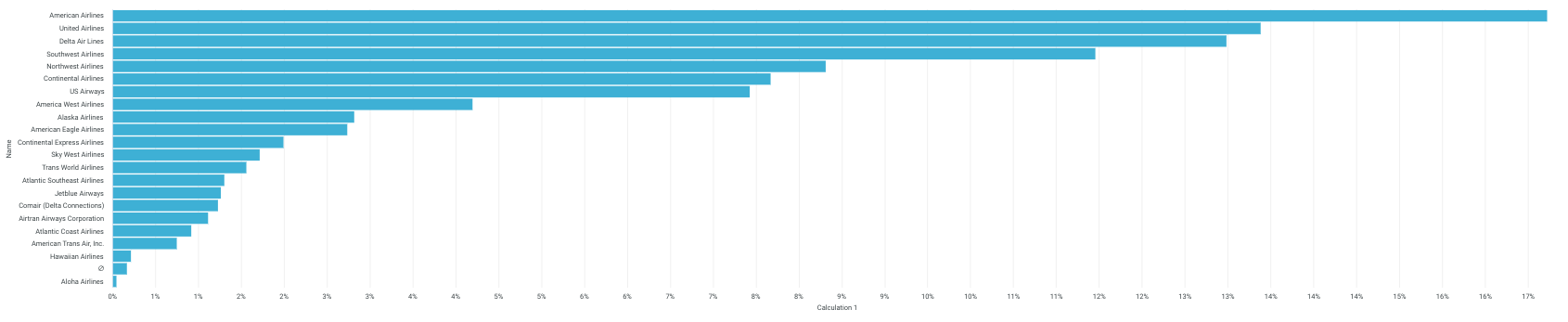GSP857

Descripción general
Looker es una plataforma de datos moderna en Google Cloud que te permite analizar y visualizar tus datos de forma interactiva. Puedes usarla para analizar datos en profundidad, integrar estadísticas de diferentes fuentes de datos, crear flujos de trabajo prácticos basados en datos y crear aplicaciones de datos personalizadas. Con Looker y Google Cloud, puedes fundamentar decisiones con estadísticas empresariales prácticas, crear nuevos flujos de valor y, además, integrar datos a los productos y flujos de trabajo para impulsar tu empresa.
En este lab, aprenderás a usar Looker para reorientar dimensiones, reordenar columnas, quitar campos y usar cálculos basados en tablas. Para este lab, se creó una exploración de datos de aeropuertos de la Administración Federal de Aviación (FAA). Este conjunto de datos contiene información sobre diferentes atributos de los aeropuertos, como la ciudad, la fecha de puesta en servicio, el tipo de instalación, etcétera.
Obtén más información sobre la creación de exploraciones en la documentación sobre Explorar datos en Looker.
Objetivos
En este lab, aprenderás a realizar las siguientes tareas:
- Reorientar dimensiones
- Reordenar columnas y quitar campos
- Usar funciones y cálculos basados en tablas
Configuración y requisitos
Antes de hacer clic en el botón Comenzar lab
Lee estas instrucciones. Los labs son cronometrados y no se pueden pausar. El temporizador, que comienza a funcionar cuando haces clic en Comenzar lab, indica por cuánto tiempo tendrás a tu disposición los recursos de Google Cloud.
Este lab práctico te permitirá realizar las actividades correspondientes en un entorno de nube real, no en uno de simulación o demostración. Para ello, se te proporcionan credenciales temporales nuevas que utilizarás para acceder a Google Cloud durante todo el lab.
Para completar este lab, necesitarás lo siguiente:
- Acceso a un navegador de Internet estándar (se recomienda el navegador Chrome)
Nota: Usa una ventana de navegador privada o de incógnito para ejecutar el lab. Así evitarás conflictos entre tu cuenta personal y la cuenta de estudiante, lo que podría generar cargos adicionales en tu cuenta personal.
- Tiempo para completar el lab (recuerda que, una vez que comienzas un lab, no puedes pausarlo).
Nota: Si ya tienes un proyecto o una cuenta personal de Google Cloud, no los uses en este lab para evitar cargos adicionales en tu cuenta.
Cómo iniciar tu lab y acceder a Looker
-
Cuando tengas todo listo, haz clic en Comenzar lab.
Aparecerá el panel Detalles del lab con las credenciales temporales que debes usar para este lab.
Si debes pagar por el lab, se abrirá una ventana emergente para que selecciones tu forma de pago.
Observa tus credenciales del lab en el panel Detalles del lab. Las usarás para acceder a la instancia de Looker de este lab.
Nota: Si usas otras credenciales, recibirás errores o incurrirás en cargos.
-
Haz clic en Abrir Looker.
-
Ingresa el nombre de usuario y la contraseña que se proporcionaron en los campos Correo electrónico y Contraseña.
Nombre de usuario:
{{{looker.developer_username | Username}}}
Contraseña:
{{{looker.developer_password | Password}}}
Importante: Debes usar las credenciales del panel Detalles del lab en esta página. No uses tus credenciales de Google Cloud Skills Boost. Si tienes una cuenta personal de Looker, no la uses para este lab.
-
Haz clic en Acceder.
Después de acceder correctamente, verás la instancia de Looker para este lab.
Tarea 1. Reorienta dimensiones
A menudo es más fácil ver varias dimensiones cuando se reorienta una de las dimensiones horizontalmente. Cada valor de la dimensión se convertirá en una columna en tu vista. Esto hace que la información sea más fácil de digerir visualmente y reduce la necesidad de desplazarse hacia abajo para buscar datos. Looker admite hasta 200 valores dinámicos.
En esta sección, encontrarás el número de vuelos con salidas programadas en cada semana del año 2003. Luego, reorientarás la dimensión Distance Tiered y mostrarás el resultado como un gráfico de líneas.
-
En el menú de navegación de Looker, haz clic en Explorar.
-
En FAA, haz clic en Flights.
-
En Flights > Mediciones, haz clic en Recuento.
-
En Flights > Dimensiones > Depart Date, haz clic en Week.
-
En el grupo de dimensiones Depart Date, haz clic en el botón Filtro junto a la dimensión Date.
-
En la ventana de filtro, establece el filtro Depart Date en: is in the year 2003.
-
Haz clic en Ejecutar.
-
En Flights > Dimensiones, haz clic en el botón Datos dinámicos para Distance Tiered.
-
Haz clic en Ejecutar.
Si no existe ninguna fila de datos cuyo valor debería aparecer en una columna, se indica con el símbolo de valor nulo, es decir, un cero cruzado por una barra diagonal. Por ejemplo, todos los valores de la columna Below Zero son nulos.
También puedes ordenar las dimensiones dinámicas haciendo clic en el título de la dimensión. Para ordenar según varias dimensiones dinámicas, mantén presionada la tecla Mayúsculas y, luego, haz clic en los títulos de las dimensiones en el orden que quieres que aparezcan. Cuando ordenas una medición dinámica, las filas con valores en esa columna se ordenan primero, seguidas de las filas sin datos en la misma columna (indicadas por el símbolo de valor nulo).
-
Haz clic en la flecha junto a Visualización para ampliar la ventana.
-
Una vez que se haya ampliado la ventana Visualización, coloca el cursor sobre los íconos para identificar las opciones disponibles.
-
Cambia el tipo de visualización a Línea.
-
Haz clic en el ícono de ajustes de Visualización.
-
Haz clic en Editar > Trazado.
-
Selecciona Alinear leyenda como Izquierda.
-
Haz clic en el ícono de ajustes de Visualización para cerrar la configuración.
-
Haz clic en el ícono de ajustes junto a Ejecutar y selecciona Guardar > Como vista.
-
Titula la vista como Flight Count by Departure Week and Distance Tier.
-
Haz clic en Guardar.
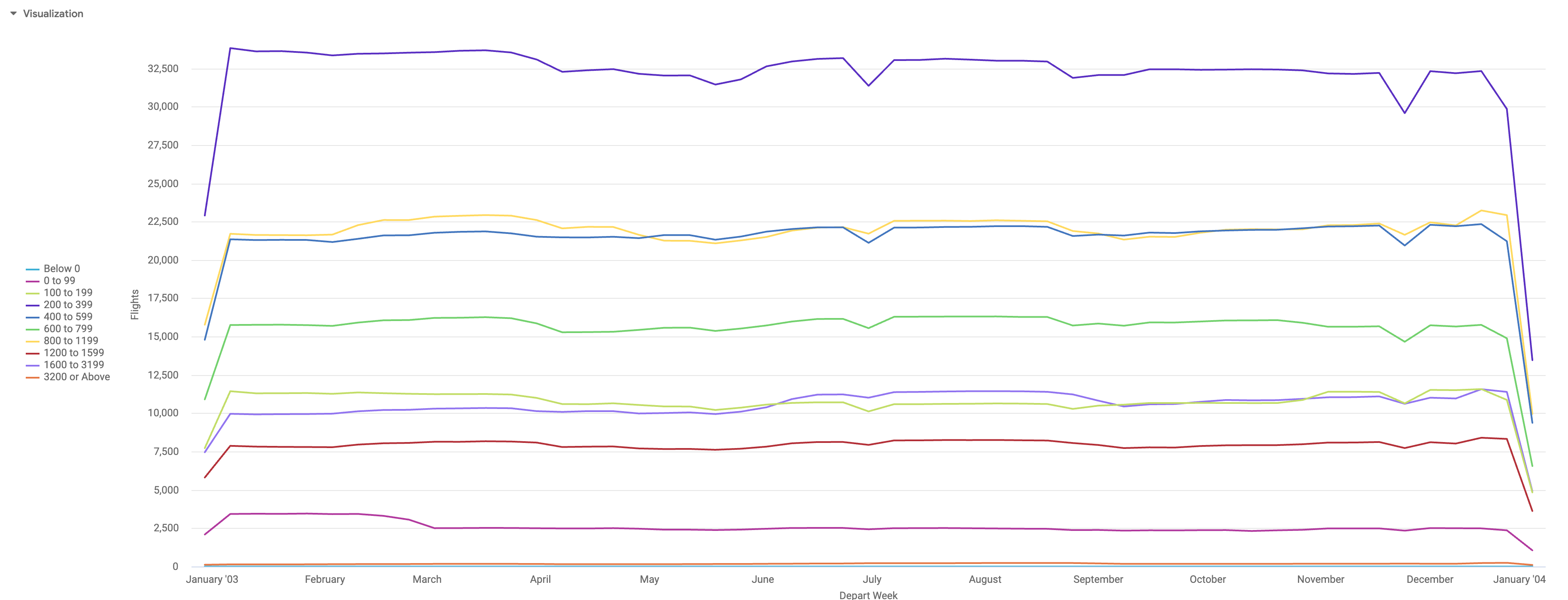
Haz clic en Revisar mi progreso para verificar el objetivo.
Reorientar dimensiones
Tarea 2. Reordena columnas y quita campos
Puedes reordenar las columnas en la sección Datos haciendo clic en el encabezado de una columna y moviéndolo a la posición deseada. La visualización de exploración mostrará el nuevo orden de las columnas luego de que hagas clic en Ejecutar.
Las columnas se organizan en la sección Datos por tipo de campo: dimensiones, cálculos basados en tablas de dimensiones, mediciones, cálculos basados en tablas de mediciones y totales de fila.
En su mayoría, las columnas se pueden reordenar dentro de cada tipo de campo, pero no se pueden quitar de su sección de tipo de campo. Por ejemplo, los cálculos basados en tablas de dimensiones se pueden reorganizar entre sí, pero no se puede colocar un cálculo basado en tablas de dimensiones entre dos mediciones.
Sin embargo, hay una excepción: puedes usar la flecha junto a la casilla de verificación de los totales de fila en la pestaña Datos para mover la columna de totales de fila desde el extremo derecho de la tabla de datos, justo después de los cálculos basados en tablas de dimensiones.
Las columnas bajo una dimensión dinámica se pueden reordenar, pero el orden de las dimensiones dinámicas solo se puede cambiar modificando el orden de clasificación, no a través del reordenamiento manual.
-
En el menú de navegación de Looker, haz clic en Explorar.
-
En FAA, haz clic en Flights.
-
En Flights > Mediciones, haz clic en Percent Cancelled.
-
En Flights > Dimensiones > Depart Date, haz clic en Month.
-
En el grupo de dimensiones Depart Date, haz clic en el botón Filtro junto a la dimensión Date.
-
En la ventana de filtro, establece el filtro Depart Date en: is in the year 2000.
-
En Aircraft Origin > Dimensiones, haz clic en State.
-
Haz clic en Ejecutar.
-
Haz clic en el encabezado de la columna Percent Cancelled para reordenar los porcentajes de mayor a menor.
-
Coloca el cursor sobre la columna Depart Month y haz clic en el ícono de ajustes que aparece en el lado derecho.
-
Haz clic en Quitar.
Nota: También puedes quitar todos los campos en una exploración usando la combinación de teclas Command + K (Mac) o Ctrl + K (Windows).
-
Una vez que se quita la columna de la sección Datos, vuelve a hacer clic en Ejecutar.
-
Haz clic en el ícono de ajustes junto a Ejecutar y selecciona Guardar > Como vista.
-
Titula la vista como Percent of Flights Cancelled by State in 2000.
-
Haz clic en Guardar.
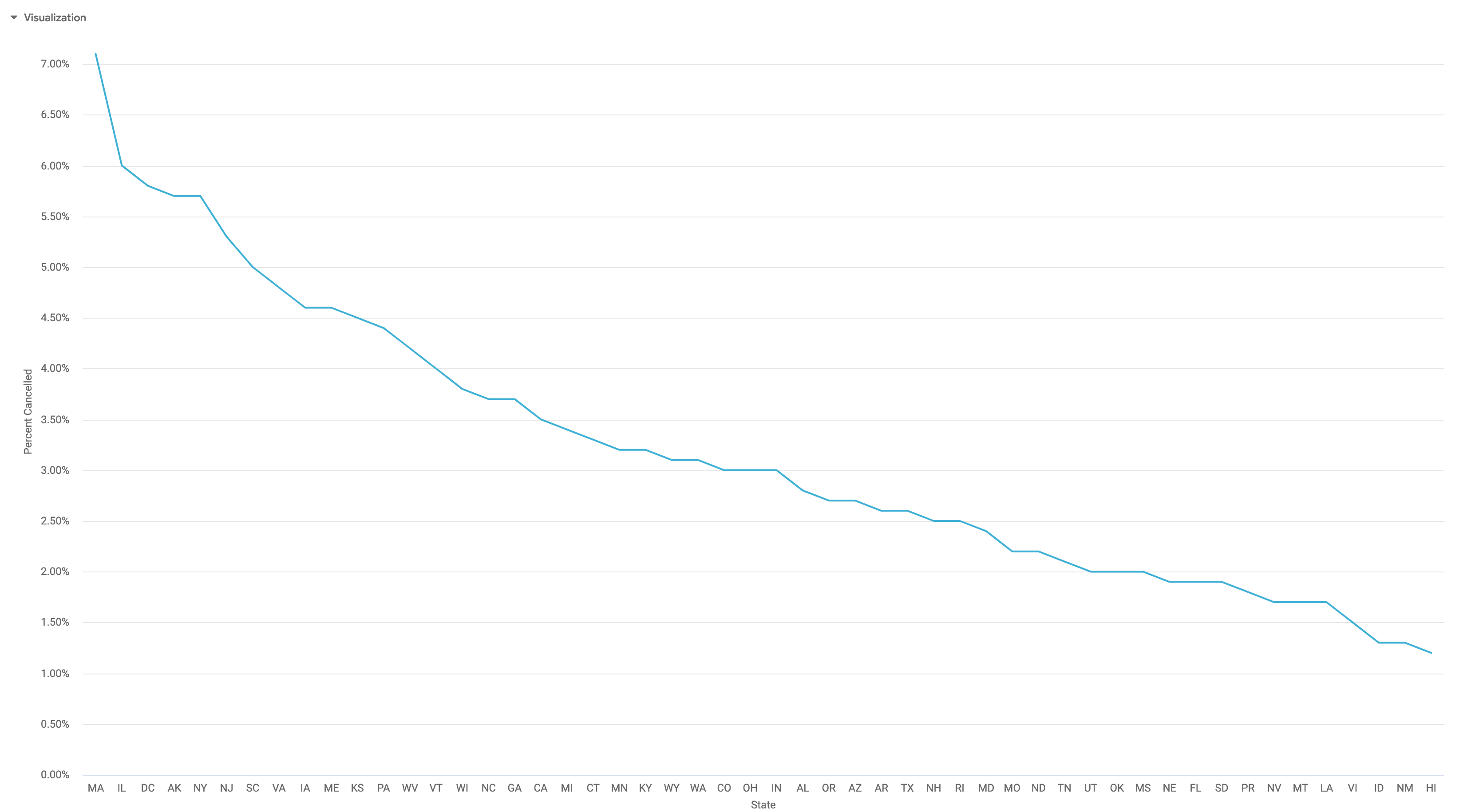
Haz clic en Revisar mi progreso para verificar el objetivo.
Reordenar columnas y quitar campos
Tarea 3. Usa cálculos basados en tablas para calcular porcentajes simples
Los cálculos basados en tablas facilitan la creación de métricas sobre la marcha. Son similares a las fórmulas que se encuentran en las herramientas de hojas de cálculo como Excel. Los cálculos basados en tablas aparecen como columnas verdes en la tabla de datos, en lugar de columnas azules (dimensiones) o naranjas (mediciones).
Los cálculos basados en tablas pueden realizar cálculos matemáticos, lógicos (verdadero/falso), léxicos (basados en texto) y basados en fechas sobre las dimensiones, las mediciones y otros cálculos basados en tablas de tu consulta. Las fórmulas que usas para ejecutar estos cálculos se llaman expresiones de Looker.
Los cálculos basados en tablas son diferentes de los campos normales
Aunque los cálculos basados en tablas son similares a las dimensiones y mediciones, existen algunas diferencias importantes:
- Los cálculos basados en tablas permiten que cualquier persona pueda crear nuevos campos. En cambio, los campos normales requieren que tengas permisos de desarrollo y comprendas LookML.
- Los cálculos basados en tablas operan en los resultados de tu consulta, mientras que los campos normales son parte de la consulta misma. En otras palabras, seleccionarás un conjunto de dimensiones y mediciones, y ejecutarás tu informe con normalidad. Luego, podrás fundamentar los cálculos basados en tablas en los datos de ese informe.
-
Si bien los cálculos basados en tablas son más sencillos de crear que los campos normales, no se controlan con tanta facilidad como los campos normales. Como cualquier miembro de tu organización puede crearlos, es posible que no sean cálculos “oficiales”. Ten en cuenta esta desventaja cuando decidas entre campos normales y cálculos basados en tablas, ya que una de las ventajas clave de Looker es brindar una única fuente de información.
Crea una visualización de mapas
En esta sección, crearás un mapa que muestre % of Flights Cancelled by Aircraft Origin State para el año 2004.
-
En el menú de navegación de Looker, haz clic en Explorar.
-
En FAA, haz clic en Flights.
-
En Flights Details > Mediciones, haz clic en Cancelled Count.
-
En Flights > Mediciones, haz clic en Recuento.
-
En Aircraft Origin > Dimensiones, haz clic en State.
-
En Flights, en el grupo de dimensiones Depart Date, haz clic en el botón Filtro junto a la dimensión Date.
-
En la ventana de filtro, establece el filtro Depart Date en: is in the year 2004.
-
Haz clic en Ejecutar.
Crea un cálculo basado en tablas
- Junto a los campos personalizados, haz clic en + Agregar. Selecciona Cálculo basado en tablas.
En la ventana emergente Cálculos basados en tablas, puedes empezar a crear tus métricas personalizadas. La expresión creada puede evaluarse como un número, una fecha, una cadena (texto) o un valor booleano (verdadero o falso).
- Si ya has definido algunos cálculos basados en tablas, haz clic en el botón Agregar cálculo basado en tablas para crear otro. Puedes agregar tantos cálculos basados en tablas como necesites.
Para cada cálculo basado en tablas, haz lo siguiente:
- Cambia el nombre de tu cálculo basado en tablas si así lo deseas.
- De manera opcional, haz clic en Formato predeterminado si quieres elegir un formato predefinido o crear un formato personalizado para los resultados. Si creas un formato personalizado, usa el formato con el estilo de Excel, como se describe en la página de documentación sobre Cómo agregar formato personalizado a los campos numéricos.
- Comienza a escribir una expresión de Looker en el cuadro de texto grande para generar tus cálculos. Las expresiones de Looker pueden ser muy simples o pueden usar tantos campos, funciones y operadores como requiera tu lógica empresarial. En la documentación titulada Crea expresiones de Looker, se explica cómo crear expresiones de Looker y cómo te puede ayudar el editor.
- Cuando termines de agregar los cálculos basados en tablas, haz clic en Guardar.
Nota: Los campos de tu cálculo basado en tablas aparecen junto a tus dimensiones y mediciones en la tabla. Si quieres volver a usar tus cálculos basados en tablas en el futuro, asegúrate de guardar tu vista o copiar la fórmula del cálculo basado en tablas en otro documento.
- En el campo Expresión, agrega el siguiente cálculo basado en tablas:
${flights.cancelled_count}/${flights.count}
-
Haz clic en Formato predeterminado para cambiar el formato a Percent (0).
-
Cambia el nombre del cálculo basado en tablas a “Percent Cancelled”.
-
Haz clic en Guardar.
-
Coloca el cursor sobre la columna Cancelled Count y haz clic en el ícono de ajustes que aparece en el lado derecho.
-
Haz clic en Ocultar de la visualización.
-
Repite el mismo proceso para ocultar la columna Count de la visualización.
-
Haz clic en la flecha junto a Visualización para ampliar la ventana.
-
Cambia el tipo de visualización a Mapa.
-
Haz clic en el ícono de ajustes junto a Ejecutar y selecciona Guardar > Como vista.
-
Titula la vista como Percent of Flights Cancelled by Aircraft Origin 2004
-
Haz clic en Guardar.
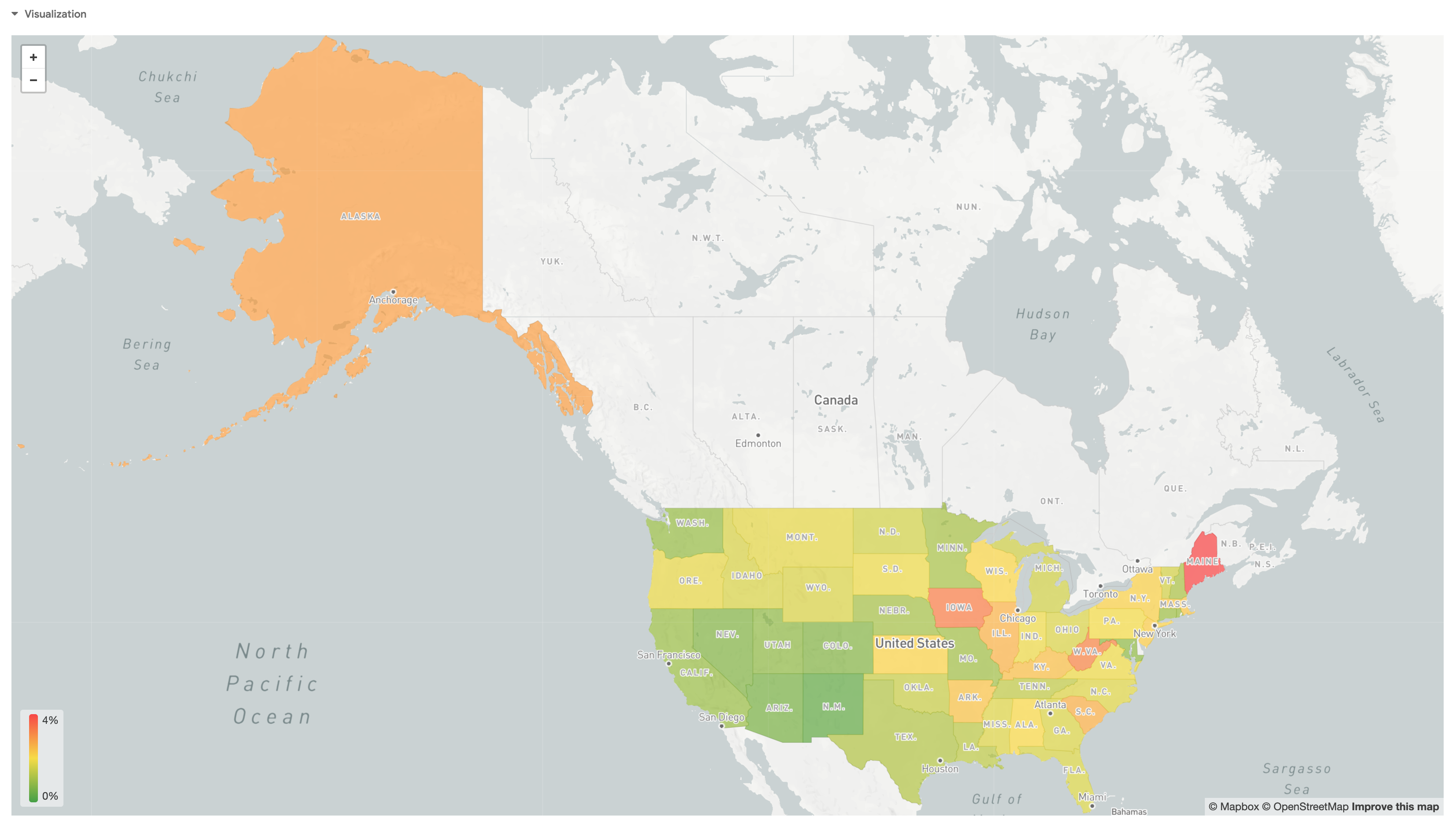
Haz clic en Revisar mi progreso para verificar el objetivo.
Usar cálculos basados en tablas para calcular porcentajes simples
Tarea 4. Usa cálculos basados en tablas para calcular porcentajes de un total
En esta sección, crearás un gráfico de barras que muestre el porcentaje de la distancia total de vuelo por empresa de transporte.
-
En el menú de navegación de Looker, haz clic en Explorar.
-
En FAA, haz clic en Flights.
-
En Flights > Mediciones, haz clic en Total Distance.
-
En Carriers > Dimensiones, haz clic en Name.
-
En la barra Datos, haz clic en la casilla de verificación Totales junto a Límite de filas.
-
Haz clic en Ejecutar.
-
Junto a los campos personalizados, haz clic en + Agregar. Selecciona Cálculo basado en tablas.
-
En el campo Expresión, agrega lo siguiente:
${flights.total_distance}/${flights.total_distance:total}
-
Haz clic en Formato predeterminado para cambiar el formato a Percent (0).
-
Haz clic en Guardar.
-
Coloca el cursor sobre la columna Total Distance y haz clic en el ícono de ajustes que aparece en el lado derecho.
-
Haz clic en Ocultar de la visualización.
-
Haz clic en Ejecutar.
-
Haz clic en la flecha junto a Visualización para ampliar la ventana.
-
Cambia el tipo de la visualización a Barra.
-
Haz clic en el ícono de ajustes junto a Ejecutar y selecciona Guardar > Como vista.
-
Titula la vista como Percent of Total Distance Flown by Carrier
-
Haz clic en Guardar.
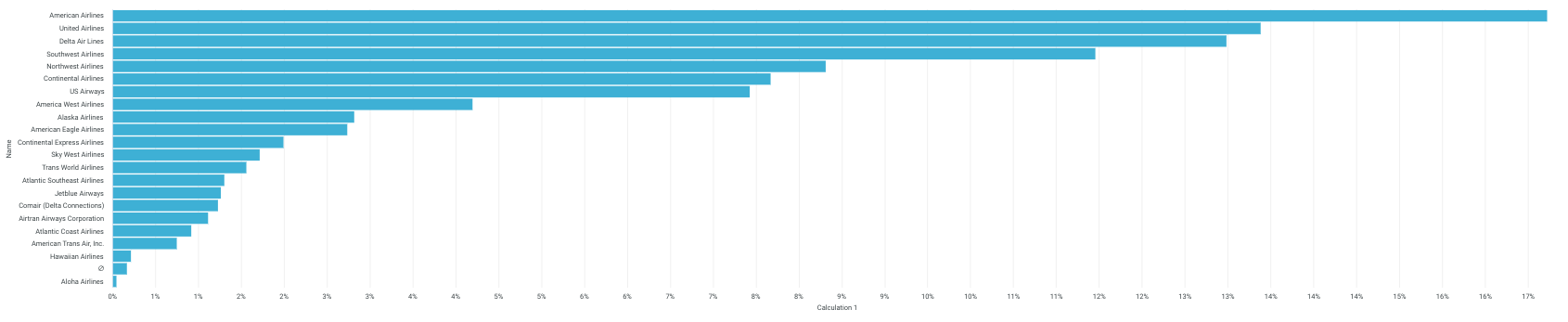
Haz clic en Revisar mi progreso para verificar el objetivo.
Usar cálculos basados en tablas para calcular porcentajes de un total
Tarea 5. Usa funciones en cálculos basados en tablas
Las expresiones de Looker (a veces conocidas como Lexp) se usan para realizar cálculos para lo siguiente:
Una parte importante de estas expresiones son las funciones y operadores que puedes usar en ellas. Las funciones y operadores se pueden dividir en algunas categorías básicas:
Algunas funciones solo están disponibles para cálculos basados en tablas
Las expresiones de Looker para filtros personalizados y campos personalizados no admiten funciones de Looker que conviertan tipos de datos, agreguen datos de varias filas o hagan referencia a otras filas o columnas dinámicas. Estas funciones solo se admiten para cálculos basados en tablas (incluidos los cálculos basados en tablas que se usan en el parámetro expression de una prueba de datos).
La documentación sobre Funciones y operadores de Looker está organizada para aclarar qué funciones y operadores están disponibles, según el lugar en el que uses tu expresión de Looker.
En esta sección, encontrarás el cambio porcentual interanual en vuelos realizados por nivel de distancia de vuelo para todos los vuelos que salieron después del 1 de enero de 2000. Mostrarás esta información como una tabla y agregarás formato condicional.
-
En el menú de navegación de Looker, haz clic en Explorar.
-
En FAA, haz clic en Flights.
-
En Flights > Mediciones, haz clic en Recuento.
-
En Flights > Dimensiones, haz clic en Distance Tiered.
-
En Flights, en el grupo de dimensiones Depart Date, haz clic en el botón Datos dinámicos junto a la dimensión Year.
-
Haz clic en el botón Filtro junto a Fecha.
-
En la ventana de filtro, establece el filtro Depart Date en: is on or after 01/01/2000. Puedes dejar la opción predeterminada absolute.
-
Haz clic en Ejecutar.
-
Junto a los campos personalizados, haz clic en + Agregar. Selecciona Cálculo basado en tablas.
-
Agrega el siguiente cálculo basado en tablas con la función pivot_offset:
(${flights.count}-pivot_offset(${flights.count}, -1))/pivot_offset(${flights.count}, -1)
-
Haz clic en Formato predeterminado para cambiar el formato a Percent (0).
-
Haz clic en Guardar.
-
Coloca el cursor sobre una de las columnas Recuento y haz clic en el ícono de ajustes que aparece en el lado derecho.
-
Haz clic en Ocultar de la visualización. Esta acción debería ocultar todas las columnas Recuento.
-
Haz clic en Ejecutar.
-
Haz clic en la flecha junto a Visualización para ampliar la ventana.
-
Cambia el tipo de visualización a Tabla.
-
Haz clic en el ícono de ajustes de Visualización.
-
Haz clic en Editar > Formato.
-
En Habilitar el formato condicional, usa el botón de activación para cambiar la opción a on. Acepta las opciones predeterminadas y haz clic en Agregar una regla.
-
Haz clic en el ícono de ajustes de Visualización para cerrar la configuración.
-
Haz clic en el ícono de ajustes junto a Ejecutar y selecciona Guardar > Como vista.
-
Titula la vista como YoY Percent Change in Flights flown by Distance, 2000-Present
-
Haz clic en Guardar.

Haz clic en Revisar mi progreso para verificar el objetivo.
Usar funciones en cálculos basados en tablas
¡Felicitaciones!
En este lab, aprendiste a reorientar dimensiones, reordenar columnas y quitar campos, y a usar funciones y cálculos basados en tablas.
Próximos pasos y más información
Capacitación y certificación de Google Cloud
Recibe la formación que necesitas para aprovechar al máximo las tecnologías de Google Cloud. Nuestras clases incluyen habilidades técnicas y recomendaciones para ayudarte a avanzar rápidamente y a seguir aprendiendo. Para que puedas realizar nuestros cursos cuando más te convenga, ofrecemos distintos tipos de capacitación de nivel básico a avanzado: a pedido, presenciales y virtuales. Las certificaciones te ayudan a validar y demostrar tus habilidades y tu conocimiento técnico respecto a las tecnologías de Google Cloud.
Última actualización del manual: 31 de enero de 2024
Prueba más reciente del lab: 20 de enero de 2023
Copyright 2025 Google LLC. All rights reserved. Google y el logotipo de Google son marcas de Google LLC. Los demás nombres de productos y empresas pueden ser marcas de las respectivas empresas a las que estén asociados.